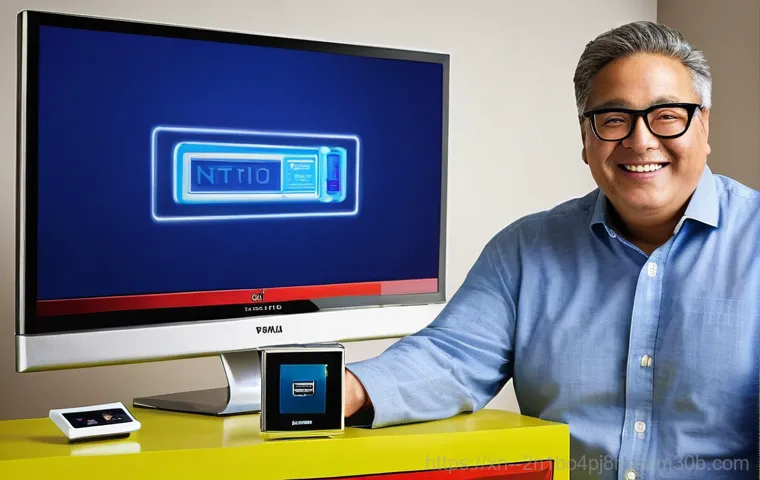여러분, 안녕하세요! IT와 테크 소식이라면 누구보다 빠르게 전해드리는 솔블리입니다. 혹시 USB나 외장하드에 영화 한 편 넣으려는데 ‘파일이 너무 커서 복사할 수 없습니다’라는 메시지에 당황하신 적 있으신가요?
혹은 오래된 게임기나 특정 기기에서 내 저장 장치를 인식을 못 해서 답답했던 경험은요? 이 모든 문제의 중심에는 바로 ‘파일 시스템’이 숨어있다는 사실! 특히 오늘 제가 파헤쳐볼 FAT32 는 요즘에도 우리 일상 속 다양한 기기에서 생각보다 훨씬 중요한 역할을 하고 있답니다.
무조건 최신 기술만이 답이라고 생각했던 저도 FAT32 의 진정한 가치를 알고 나선 깜짝 놀랐는데요. 지금부터 이 오래된 듯하지만 여전히 강력한 FAT32 파일 시스템의 모든 것을 저와 함께 제대로 알아보도록 할게요!
아니, 요즘 시대에 FAT32 라니? 아직도 쓰는 이유가 궁금해!
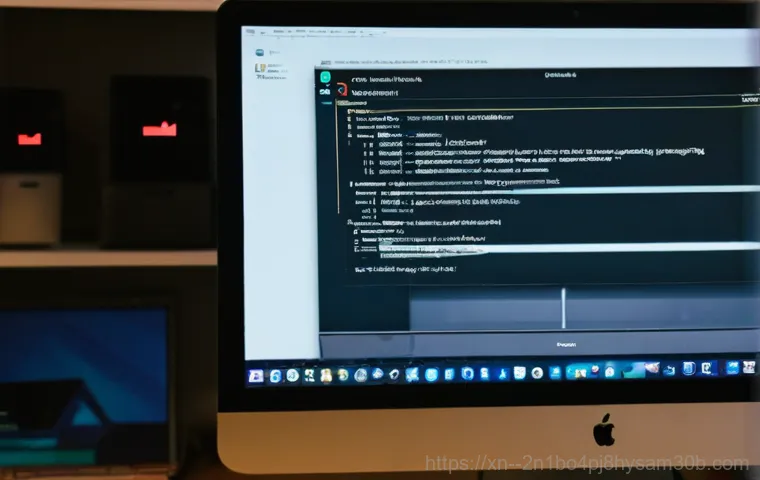
고전 중의 고전, FAT32 의 탄생과 의미
무조건 최신 기술만이 답이라고 생각했던 저도 FAT32 의 진정한 가치를 알고 나선 깜짝 놀랐는데요. 이 FAT32 는 사실 정말 오래된 파일 시스템이에요. 이름에서도 알 수 있듯이, 파일 할당 테이블(File Allocation Table)의 세 번째 주요 버전이라고 할 수 있죠.
1990 년대 중반에 등장해서 당대에는 혁신적이었지만, 지금은 NTFS 같은 더 고성능의 파일 시스템에 밀려 거의 쓰이지 않을 거라 생각하는 분들이 많을 거예요. 하지만 놀랍게도 FAT32 는 여전히 우리 주변의 수많은 전자기기에서 묵묵히 제 역할을 해내고 있답니다. 어떻게 이런 일이 가능할까요?
그 비밀은 바로 ‘호환성’에 있습니다.
생각보다 많은 곳에서 FAT32 가 필요한 이유
제가 직접 겪었던 일인데, 얼마 전 부모님 댁에 있는 오래된 내비게이션에 업데이트 파일을 넣으려고 했어요. 그런데 아무리 최신 포맷으로 USB를 만들어서 연결해도 인식이 안 되는 거예요! 처음엔 USB가 고장 난 줄 알았는데, 알고 보니 내비게이션이 FAT32 파일 시스템만 지원했던 거죠.
이렇게 오래된 전자제품들, 예를 들면 구형 디지털카메라, MP3 플레이어, 그리고 특정 게임 콘솔 같은 기기들은 여전히 FAT32 를 기반으로 작동하는 경우가 많아요. 심지어 최신 스마트 TV나 차량용 인포테인먼트 시스템 중에서도 USB 포트를 통한 미디어 재생 시 FAT32 를 선호하거나 강제하는 경우도 종종 있습니다.
이건 단순히 ‘옛날 기술’이 아니라, 광범위한 기기와의 ‘호환성’이라는 강력한 장점 덕분에 여전히 중요한 위치를 차지하고 있는 거죠. 그래서 우리 주변에서 여전히 FAT32 포맷된 USB나 외장하드를 심심찮게 찾아볼 수 있는 거랍니다.
내장하드/USB에 파일 복사 안 될 때? 범인은 FAT32 의 용량 제한!
4GB 단일 파일의 저주? FAT32 의 고질적인 한계
FAT32 의 가장 큰 단점이라고 하면 바로 단일 파일 크기 제한을 빼놓을 수 없죠. 저도 얼마 전 고화질 영화 파일을 USB에 담아서 친구 집에 가져가려고 했는데, 자꾸 ‘파일이 너무 커서 복사할 수 없습니다’라는 메시지가 뜨면서 복사가 안 되는 거예요. 처음엔 USB 용량이 부족한 줄 알고 용량이 큰 파일을 지워봤지만 소용이 없었죠.
나중에 알고 보니 그 영화 파일이 4GB가 넘는 파일이었고, 제가 쓰고 있던 USB가 FAT32 로 포맷되어 있었기 때문에 발생했던 문제였어요. FAT32 는 설계상 하나의 파일이 4GB를 초과할 수 없도록 되어 있거든요. 요즘 고화질 영상이나 게임 설치 파일들은 4GB를 훌쩍 넘는 경우가 많기 때문에, 이런 파일을 다룰 때는 FAT32 의 이 제한이 정말 큰 불편함으로 다가올 수 있습니다.
특히 외장하드나 대용량 USB를 FAT32 로 포맷해서 사용하려는 분들은 이 점을 꼭 인지하고 계셔야 해요.
파티션 크기 제한까지, FAT32 가 주는 불편함
단일 파일 크기 제한뿐만 아니라, FAT32 는 파티션 자체의 최대 크기에도 제약이 있어요. 일반적으로 윈도우 운영체제에서 기본적으로 제공하는 포맷 도구를 사용하면 32GB 이상의 드라이브는 FAT32 로 포맷할 수 없도록 되어 있습니다. 물론 특정 유틸리티를 사용하면 32GB를 초과하는 파티션도 FAT32 로 포맷할 수는 있지만, 안정성이나 효율성 면에서 권장되지 않는 경우가 많습니다.
제 경험상 32GB 이상 되는 USB나 외장하드를 FAT32 로 쓰면서 파일 관리에 애를 먹었던 적이 한두 번이 아니에요. 대용량 저장 장치를 활용해서 여러 가지 자료를 한 번에 보관하려는 분들에게는 FAT32 의 이런 파티션 크기 제한이 상당히 걸림돌이 될 수밖에 없죠.
그래서 대용량 저장 장치나 주 저장 장치로는 FAT32 보다는 NTFS 같은 다른 파일 시스템을 사용하는 것이 훨씬 효율적이고 안정적이라고 말씀드리고 싶습니다.
그래도 FAT32 포기 못 하는 결정적인 이유, 미친 호환성!
게임기, 내비게이션, 오디오… 만능 파일 시스템 FAT32
FAT32 의 단점들을 듣다 보면 ‘아니, 이런 불편한 걸 왜 아직도 써?’라고 생각하실 수도 있을 거예요. 하지만 앞에서 살짝 언급했듯이, FAT32 가 가진 가장 강력한 무기는 바로 타의 추종을 불허하는 ‘호환성’입니다. 제가 얼마 전 휴가를 가서 캠핑을 하는데, 차량용 오디오 시스템에 USB를 꽂아 음악을 틀려고 했거든요.
그런데 제가 평소 쓰던 USB는 인식이 안 되고, 친구가 FAT32 로 포맷해서 가져온 USB는 바로 음악이 나오는 거예요! 이처럼 오래된 기기뿐만 아니라, 의외로 최신 기기 중에서도 특정 기능(예: 펌웨어 업데이트, 미디어 재생)에서는 FAT32 만 지원하는 경우가 많아요.
Xbox 나 PlayStation 같은 게임 콘솔, 구형 또는 일부 신형 내비게이션, 차량용 오디오, 심지어 일부 스마트 TV나 셋톱박스에서도 FAT32 는 마치 만능 열쇠처럼 작동한답니다. 어떤 기기든 일단 FAT32 로 포맷하면 웬만해서는 인식이 된다는 점이 가장 큰 매력이죠.
구형 OS와의 찰떡궁합, 옛날 컴퓨터도 문제없어!
우리 집 창고에 잠자고 있는 오래된 컴퓨터나 노트북, 혹시 아직 가지고 계신 분들이 있나요? Windows 98, Windows ME 같은 운영체제를 사용하던 시절의 컴퓨터들은 대부분 FAT32 파일 시스템을 기본으로 사용했습니다. 그래서 이런 구형 운영체제가 설치된 컴퓨터에 최신 NTFS 포맷의 USB를 연결하면 인식이 안 되거나 제대로 작동하지 않는 경우가 생길 수 있죠.
반면에 FAT32 로 포맷된 USB는 이런 구형 컴퓨터에서도 전혀 문제없이 파일을 읽고 쓸 수 있어요. 혹시 업무상 아주 오래된 시스템과 데이터를 주고받아야 한다거나, 특정 구형 장비를 다뤄야 할 일이 있다면 FAT32 는 여전히 최고의 선택지가 될 수 있습니다. 저도 가끔 오래된 자료를 복구하거나 확인해야 할 때, FAT32 포맷된 저장 장치 덕분에 큰 어려움 없이 작업을 마무리했던 경험이 있답니다.
정말 필요한 순간에 빛을 발하는 파일 시스템이라고 할 수 있죠.
NTFS vs. FAT32, 뭘 써야 할까? 나만의 선택 가이드!
NTFS가 주는 강력함: 대용량 파일과 안정성
그럼 이제 많은 분들이 궁금해하실 질문에 답해볼 차례입니다. “FAT32 와 NTFS, 과연 어떤 걸 써야 할까요?” 요즘 대부분의 윈도우 기반 컴퓨터나 대용량 저장 장치들은 NTFS 파일 시스템을 기본으로 사용합니다. NTFS는 New Technology File System 의 약자로, FAT32 의 한계를 극복하기 위해 마이크로소프트가 개발한 파일 시스템이에요.
앞에서 언급했던 4GB 단일 파일 크기 제한이나 파티션 용량 제한 같은 것들이 NTFS에는 거의 없다고 보시면 됩니다. 테라바이트(TB) 단위의 대용량 하드 디스크도 NTFS로 손쉽게 포맷해서 사용할 수 있죠. 게다가 NTFS는 ‘저널링(Journaling)’이라는 기능을 가지고 있어서, 갑작스러운 전원 차단이나 시스템 오류가 발생했을 때 파일 시스템의 손상을 최소화하고 데이터를 복구하는 데 훨씬 유리합니다.
보안 기능도 강화되어서, 파일이나 폴더에 대한 사용자별 권한 설정이나 암호화 같은 기능도 제공해요. 대용량 파일 작업이나 중요한 데이터를 다룰 때는 단연 NTFS가 압도적으로 유리하다고 할 수 있습니다.
내 사용 환경에 딱 맞는 파일 시스템 고르기
결국 어떤 파일 시스템을 선택할지는 여러분의 ‘사용 목적’과 ‘환경’에 달려있다고 볼 수 있어요. 만약 여러분이 최신 컴퓨터에서 대용량 파일(4GB 이상)을 주로 다루고, 저장 장치의 안정성과 보안 기능을 중요하게 생각한다면 NTFS가 정답입니다. 제가 평소에 사용하는 메인 PC의 SSD나 대용량 외장하드는 모두 NTFS로 포맷해서 쓰고 있어요.
하지만 만약 여러분이 다양한 기기, 특히 오래된 게임 콘솔, 차량용 내비게이션, 구형 스마트 TV 등과의 호환성이 최우선이라면 FAT32 가 여전히 매력적인 선택지가 될 수 있습니다. 저는 캠핑용으로 쓰는 작은 USB 메모리나 차량용 블랙박스 메모리 카드 같은 것들은 꼭 FAT32 로 포맷해둡니다.
왜냐하면 이렇게 해두면 어떤 기기에 꽂아도 대부분 인식이 되기 때문에 번거로움을 줄일 수 있거든요. 아래 표를 참고해서 여러분의 상황에 맞는 파일 시스템을 현명하게 선택해 보세요!
| 특징 | FAT32 | NTFS |
|---|---|---|
| 최대 단일 파일 크기 | 4GB | 사실상 제한 없음 (이론적으로 16EB) |
| 최대 파티션 크기 | 2TB (윈도우 기본 툴은 32GB) | 256TB (이론적으로 16EB) |
| 호환성 | 매우 높음 (거의 모든 기기) | 윈도우 기반 OS 및 일부 기기 |
| 안정성 | 중간 | 높음 (저널링 기능) |
| 보안 기능 | 제한적 | 사용자/그룹별 권한 설정, 암호화 가능 |
| 파일 압축 | 불가능 | 가능 |
FAT32 포맷, 생각보다 쉬워요! 초보자도 따라 할 수 있는 방법

윈도우 기본 기능으로 FAT32 포맷하기
그럼 이제 FAT32 로 포맷하는 방법을 알아볼까요? “설마 어려울까?”라고 걱정하실 필요 전혀 없습니다! 윈도우 운영체제에서는 아주 간단하게 FAT32 로 포맷할 수 있는 기능을 제공하고 있거든요.
USB 메모리나 외장하드를 컴퓨터에 연결한 다음, ‘내 PC’ 또는 ‘컴퓨터’를 열어 해당 드라이브를 찾으세요. 드라이브 아이콘을 마우스 오른쪽 버튼으로 클릭한 후 ‘포맷’을 선택하면 됩니다. 포맷 창이 뜨면 ‘파일 시스템’ 항목에서 ‘FAT32’를 선택하고, ‘볼륨 레이블’에 원하는 이름을 입력한 다음 ‘시작’ 버튼을 누르기만 하면 끝!
정말 간단하죠? 다만, 주의할 점은 앞서 말씀드렸듯이 윈도우 기본 포맷 도구로는 32GB를 초과하는 저장 장치를 FAT32 로 포맷할 수 없다는 거예요. 만약 32GB보다 큰 용량의 장치를 FAT32 로 포맷해야 한다면 다른 방법을 사용해야 합니다.
32GB 이상 대용량 저장장치 FAT32 포맷 팁
“아니, 그럼 32GB 넘는 USB는 FAT32 로 포맷 못 하는 건가요?”라고 실망하실 필요는 없습니다! 저도 예전에 64GB USB를 FAT32 로 포맷해야 할 일이 있어서 꽤나 고생했던 기억이 있는데요. 다행히 시중에 나와 있는 몇몇 타사 유틸리티 프로그램을 사용하면 32GB 이상의 대용량 저장 장치도 FAT32 로 포맷할 수 있습니다.
예를 들어, ‘Rufus’나 ‘EaseUS Partition Master’, ‘MiniTool Partition Wizard’ 같은 프로그램들이 이런 기능을 제공해요. 이런 프로그램들은 윈도우 기본 포맷 도구가 제공하지 않는 다양한 파일 시스템 옵션과 함께 대용량 저장 장치 포맷 기능도 지원하기 때문에 유용하게 활용할 수 있습니다.
하지만 이런 서드파티 프로그램을 사용할 때는 항상 신뢰할 수 있는 출처에서 다운로드하고, 사용법을 정확히 숙지한 후에 진행해야 한다는 점, 잊지 마세요! 잘못 사용하면 소중한 데이터가 날아갈 수도 있으니까요.
FAT32 사용 중 ‘파일 시스템 일관성’ 오류, 당황하지 마세요!
원인을 알면 해결책도 보인다: 파일 시스템 손상
FAT32 를 사용하다 보면 가끔 당황스러운 메시지를 만나게 될 때가 있어요. 컴퓨터를 켰는데 갑자기 검은 화면에 “checking file system on c: The type of the file system is FAT32 one of your disks needs to be checked for consistency” 같은 메시지가 뜨면서 디스크 검사를 하는 상황 말이죠.
처음엔 저도 “내 컴퓨터 고장 났나?” 하고 식겁했던 기억이 납니다. 이런 메시지는 주로 USB나 외장하드를 안전하게 제거하지 않거나, 갑작스러운 전원 차단, 또는 바이러스 감염 등으로 인해 FAT32 파일 시스템의 구조가 손상되었을 때 발생해요. 파일 시스템의 ‘일관성’이 깨져서, 컴퓨터가 어디에 어떤 파일이 저장되어 있는지 정확히 파악하기 어려워졌다는 뜻이거든요.
하지만 너무 걱정할 필요는 없습니다. 대부분의 경우 윈도우가 자동으로 검사를 진행해서 문제를 해결해주곤 합니다.
CHKDSK 명령어 활용해서 FAT32 오류 해결하기
만약 자동 디스크 검사로도 문제가 해결되지 않거나, 특정 드라이브에서 계속해서 오류 메시지가 나타난다면 윈도우의 ‘CHKDSK’ 명령어를 활용해볼 수 있습니다. 이 명령어는 Check Disk 의 줄임말로, 디스크의 파일 시스템 오류를 검사하고 수정하는 데 사용되는 강력한 도구예요.
사용법도 그렇게 어렵지 않습니다. 윈도우 시작 버튼을 누르고 ‘cmd’를 검색한 다음, ‘명령 프롬프트’를 ‘관리자 권한으로 실행’하세요. 그리고 검사하려는 드라이브 문자와 함께 “chkdsk D: /f /r” (여기서 D는 검사할 드라이브 문자)과 같은 명령어를 입력하고 엔터를 치면 됩니다.
‘/f’ 옵션은 파일 시스템 오류를 수정하고, ‘/r’ 옵션은 불량 섹터를 찾아 손상된 데이터를 복구하려 시도하는 기능이에요. 이 명령어를 실행하면 드라이브의 상태에 따라 시간이 좀 걸릴 수 있으니 여유를 가지고 기다려야 합니다. 저도 이 방법으로 몇 번이나 소중한 데이터를 살려냈던 경험이 있어서, 여러분께도 꼭 알려드리고 싶었어요!
FAT32, 더 스마트하게 활용하는 솔블리만의 꿀팁!
용도에 따른 파티션 분할의 중요성
FAT32 의 장점과 단점을 모두 알아봤으니, 이제는 이 파일 시스템을 더 현명하게 활용하는 솔블리만의 꿀팁을 공유해 드릴게요! FAT32 는 단일 파일 4GB 제한 때문에 고용량 파일을 다루기 어렵다는 단점이 있죠. 이럴 때는 저장 장치를 여러 개의 파티션으로 나누는 방법을 고려해볼 수 있습니다.
예를 들어, 64GB USB를 사용한다면 32GB는 FAT32 로 포맷해서 오래된 기기나 호환성이 중요한 기기용으로 쓰고, 나머지 32GB는 NTFS로 포맷해서 대용량 파일 저장용으로 활용하는 식이죠. 이렇게 파티션을 분할하면 FAT32 의 호환성과 NTFS의 대용량 처리 능력을 동시에 누릴 수 있어서 매우 효율적입니다.
물론 파티션 분할 작업은 자칫 잘못하면 데이터 손실로 이어질 수 있으니, 중요한 데이터는 반드시 백업한 후에 진행해야 한다는 점 잊지 마세요! 제가 직접 여러 번 시도해보면서 느낀 건, 용도에 따라 파티션을 잘 나눠 쓰는 게 정말 저장 장치 활용의 핵심이라는 점이에요.
백업과 파일 관리, FAT32 에서도 현명하게!
마지막으로, FAT32 를 사용하는 저장 장치의 백업과 파일 관리에 대한 팁을 드릴게요. FAT32 는 NTFS에 비해 안정성이 약간 떨어질 수 있고, 저널링 기능이 없기 때문에 시스템 오류나 전원 차단 시 데이터 손상 위험이 조금 더 높습니다. 따라서 FAT32 로 포맷된 저장 장치에 중요한 데이터를 보관하고 있다면, 주기적으로 다른 저장 장치나 클라우드 서비스에 백업해두는 습관을 들이는 것이 좋습니다.
또한, FAT32 의 4GB 단일 파일 제한을 염두에 두고 파일 크기를 관리하는 것도 중요해요. 만약 4GB 이상의 파일을 옮겨야 한다면, 파일을 여러 개의 작은 파일로 분할해서 저장하거나, ZIP이나 RAR 같은 압축 프로그램을 사용해서 분할 압축하는 방법을 활용할 수 있습니다.
이렇게 하면 FAT32 의 한계를 우회하면서도 필요한 데이터를 안전하게 보관하고 사용할 수 있죠. FAT32 는 비록 오래된 기술이지만, 여전히 우리 일상 속에서 중요한 역할을 하고 있다는 것을 기억하고 스마트하게 활용하시길 바랍니다!
글을 마치며
오늘 이렇게 FAT32 파일 시스템에 대해 함께 깊이 파헤쳐 봤는데요, 어떠셨나요? 저도 처음엔 그저 ‘오래된 기술’이라고만 생각했지만, 우리 주변의 수많은 기기에서 여전히 묵묵히 제 역할을 해내고 있다는 사실을 알고 나서는 정말 놀라웠답니다. 비록 4GB 단일 파일 제한이나 파티션 크기 제한 같은 아쉬운 점도 있지만, 그 모든 것을 상쇄할 만한 압도적인 호환성이라는 강력한 무기를 가지고 있다는 것을 다시금 깨달았어요.
결국 어떤 파일 시스템을 선택할지는 여러분의 사용 목적과 환경에 달려있다는 점, 꼭 기억해 주세요! 오늘 포스팅이 여러분의 디지털 라이프에 조금이나마 도움이 되었기를 바랍니다. 다음에 더 유익한 정보로 돌아올게요!
알아두면 쓸모 있는 정보
1. FAT32 의 최대 단일 파일 크기는 4GB입니다. 요즘처럼 고화질 영상이나 대용량 게임 설치 파일이 흔한 시대에는 이 제한이 큰 불편함을 줄 수 있어요. 만약 4GB가 넘는 파일을 USB나 외장하드에 복사해야 한다면, 저장 장치가 FAT32 로 포맷되어 있는지 확인하고 NTFS 등 다른 파일 시스템으로 변환하거나 파일을 분할해야 할 수도 있습니다. 저도 이 때문에 중요한 영화 파일을 옮기지 못해 곤란했던 적이 한두 번이 아니네요.
2. 윈도우 운영체제에서 제공하는 기본 포맷 도구로는 32GB를 초과하는 저장 장치를 FAT32 로 포맷할 수 없습니다. 따라서 대용량 USB나 외장하드를 FAT32 로 포맷해야 할 때는 Rufus 나 EaseUS Partition Master 와 같은 서드파티 프로그램을 활용해야 해요. 물론 이런 유틸리티 사용 시에는 항상 신뢰할 수 있는 곳에서 다운로드하고 백업은 필수라는 점, 잊지 마세요!
3. FAT32 는 거의 모든 운영체제와 다양한 전자기기에서 뛰어난 호환성을 자랑합니다. 구형 디지털카메라, MP3 플레이어, 일부 게임 콘솔(Xbox, PlayStation), 차량용 내비게이션, 스마트 TV 등 오래된 기기는 물론, 의외로 최신 기기에서도 특정 기능(예: 펌웨어 업데이트, 미디어 재생)을 위해서는 FAT32 포맷이 필요한 경우가 많아요. 그래서 여행 가기 전에 차량용 USB는 꼭 FAT32 로 준비하는 습관을 들이고 있죠.
4. NTFS(New Technology File System)는 FAT32 의 한계를 극복하기 위해 개발된 파일 시스템으로, 대용량 파일과 파티션 지원, 안정성(저널링 기능), 보안 기능(권한 설정, 암호화) 등 여러 면에서 FAT32 보다 우수합니다. 요즘 메인 PC의 SSD나 대용량 외장하드는 대부분 NTFS로 포맷되어 있어요. 중요한 데이터를 다루거나 안정성이 필요한 환경에서는 단연 NTFS가 더 좋은 선택이죠.
5. “The type of the file system is FAT32 one of your disks needs to be checked for consistency”와 같은 메시지는 주로 파일 시스템 손상으로 인해 발생합니다. USB를 안전하게 제거하지 않거나 갑작스러운 전원 차단 등이 원인이 될 수 있어요. 이런 경우 윈도우가 자동으로 디스크 검사를 시도하지만, 만약 문제가 지속된다면 명령 프롬프트에서 ‘chkdsk D: /f /r’ 명령어를 사용해 오류를 검사하고 수정할 수 있습니다. 저도 이 방법으로 갑자기 인식이 안 되던 USB를 살려낸 적이 있답니다.
중요 사항 정리
FAT32 는 비록 오래된 기술이지만, 그 독보적인 호환성 덕분에 여전히 우리 주변의 수많은 전자기기에서 중요한 역할을 하고 있다는 사실을 알게 되었어요. 저의 경험을 비춰보면, 오래된 내비게이션이나 차량용 오디오 같은 기기에서 USB를 인식시킬 때는 FAT32 가 거의 유일한 해결책이었죠. 하지만 4GB 단일 파일 크기 제한과 윈도우 기본 포맷 도구 기준 32GB 파티션 크기 제한은 여전히 주요한 단점으로 작용해요. 그래서 대용량 파일을 다루거나 최신 운영체제에서 안정성과 보안 기능을 중시한다면 NTFS를 선택하는 것이 훨씬 현명합니다. 결국 저장 장치를 어떤 목적으로, 어떤 기기와 함께 사용할지에 따라 FAT32 와 NTFS 중 적절한 파일 시스템을 선택하는 것이 가장 중요해요. 때로는 파티션을 나눠서 두 가지 파일 시스템의 장점을 모두 활용하는 것도 좋은 방법이 될 수 있답니다. 어떤 경우든 소중한 데이터는 항상 주기적으로 백업하는 습관을 들이는 것이 좋습니다.
자주 묻는 질문 (FAQ) 📖
질문: FAT32, 이거 대체 뭔가요? 요즘 세상에 아직도 왜 쓰이는 건가요?
답변: 아, 정말 많은 분이 궁금해하실 질문이에요! FAT32 는 ‘File Allocation Table’의 줄임말인데요, 쉽게 말해 저장 장치에 파일이 어디에 어떻게 저장되어 있는지 알려주는 ‘파일 주소록’ 같은 역할을 하는 시스템이라고 생각하시면 돼요. 윈도우 95 OSR2 버전에서 처음 등장했으니 꽤 오래된 기술이죠.
그런데도 아직까지 우리 주변에서 자주 보이는 이유는 바로 ‘환상의 호환성’ 덕분이에요! 과거부터 거의 모든 운영체제에서 문제없이 인식하고 사용할 수 있었기 때문에, 지금도 스마트 TV, 차량용 블랙박스, 구형 게임 콘솔, 그리고 정말 다양한 전자기기에서 저장 장치를 인식시키는 데 FAT32 가 핵심적인 역할을 한답니다.
최신 기술이 좋다는 건 알지만, 제가 직접 경험해보니 가끔은 이렇게 오래된 기술이 주는 안정감과 범용성이 얼마나 소중한지 새삼 깨닫게 되더라고요. 저도 예전에 구형 게임기를 살렸을 때 FAT32 덕분에 해결했던 기억이 생생하네요!
질문: FAT32 를 쓰면 어떤 점이 불편한가요? 단점은 없는지 궁금해요!
답변: 맞아요, 아무리 호환성이 좋다고 해도 단점이 없을 수는 없겠죠? FAT32 의 가장 큰 아킬레스건은 바로 ‘4GB 단일 파일 크기 제한’이에요! 예를 들어, 용량이 4GB가 넘는 고화질 영화 파일을 USB나 외장하드에 넣으려고 하면 “파일이 너무 커서 복사할 수 없습니다”라는 오류 메시지를 만날 수 있는데, 이게 바로 FAT32 때문이에요.
게다가 파티션 용량도 최대 2TB까지 지원한다고는 하지만, 윈도우에서는 보통 32GB 이상의 용량을 FAT32 로 포맷하는 데 제한을 두는 경우가 많아서 대용량 저장 장치에는 적합하지 않죠. 제가 직접 겪어보니, 큰 파일을 옮길 때마다 파일 시스템 때문에 발목을 잡히는 건 정말 답답한 일이더라고요.
NTFS 같은 최신 파일 시스템에 비하면 속도나 안정성 면에서도 약간 아쉬운 점이 있답니다.
질문: 그렇다면 저는 언제 FAT32 를 사용해야 할까요? NTFS랑 고민될 때가 많아요!
답변: 이 질문은 저 솔블리도 주변에서 정말 많이 받는 질문 중 하나예요! 간단하게 말씀드리면 ‘호환성이 최우선일 때’ FAT32 를 선택하시면 후회 없으실 거예요. 예를 들어, 옛날 자동차의 USB 오디오 시스템이나 구형 스마트 TV에 USB를 꽂아 미디어를 재생해야 할 때, 또는 플레이스테이션 같은 특정 콘솔 게임기에서 외장 스토리지를 사용해야 할 때처럼, 저장 장치를 다양한 기기에 연결해서 써야 한다면 FAT32 가 정답입니다.
이런 기기들은 대부분 FAT32 파일 시스템만 제대로 인식하는 경우가 많거든요. 하지만 PC에서 대용량 파일을 자주 다루거나 4GB 이상의 파일을 저장해야 한다면, 그때는 NTFS가 훨씬 좋은 선택이에요. 제가 여러 기기에서 테스트해본 결과, 호환성이 생명인 상황에서는 FAT32 만큼 든든한 친구가 없다는 걸 깨달았죠!
상황에 맞춰 적절한 파일 시스템을 선택하는 게 스마트한 IT 생활의 시작이랍니다!